AGM MCU使用自有的IDE編程調試環境,使用起來按步驟安裝使用即可。
1、下載、安裝 VSCODE
a.下載
地址: Download Visual Studio Code -Mac, Linux, Windows
安裝包:vscodeusersetup-x64-1.62.3.exe
b.安裝(右鍵“以管理員身份運行”)
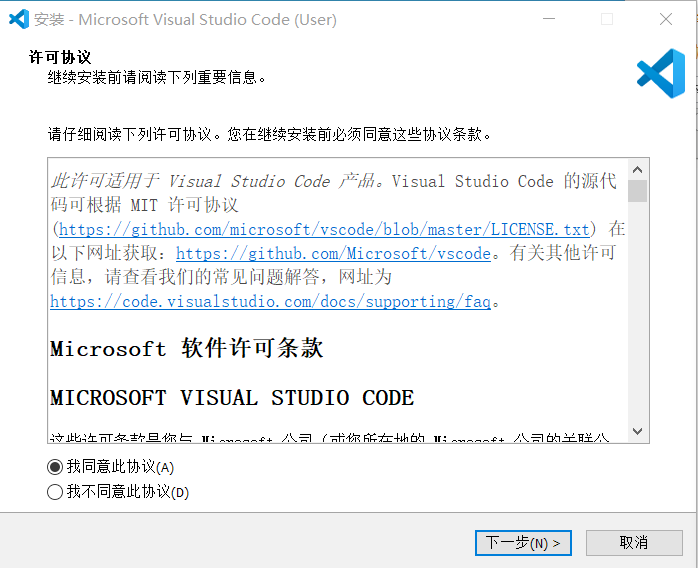
勾選【我同意此協議】,點擊【下一步】
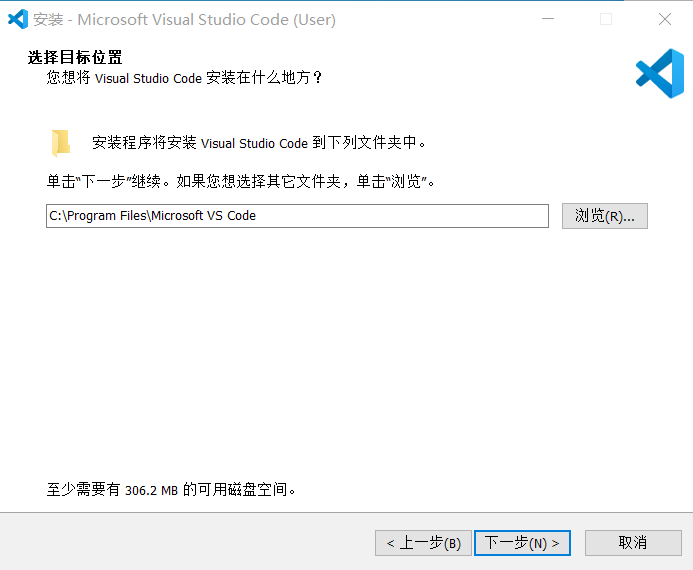
選擇安裝目錄(*建議目錄以英文字母),點擊【下一步】
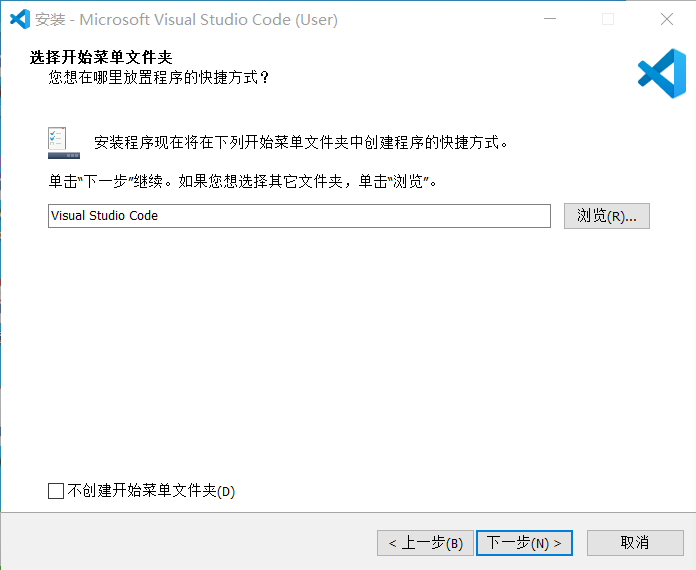
點擊【下一步】
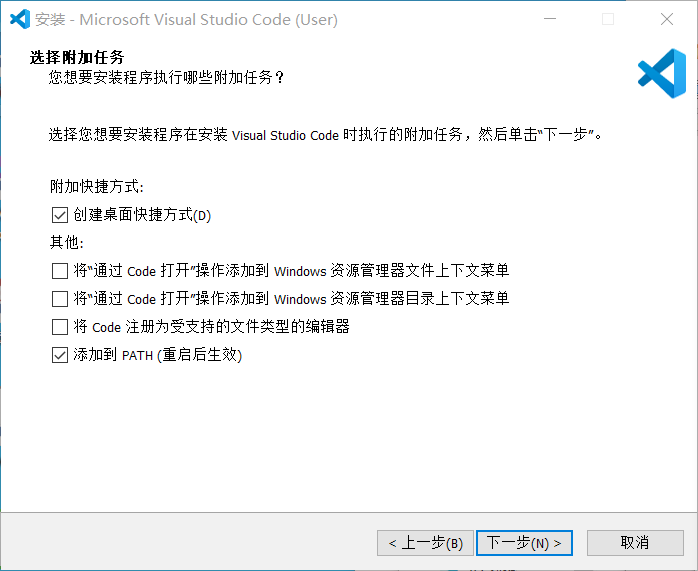
點擊【下一步】
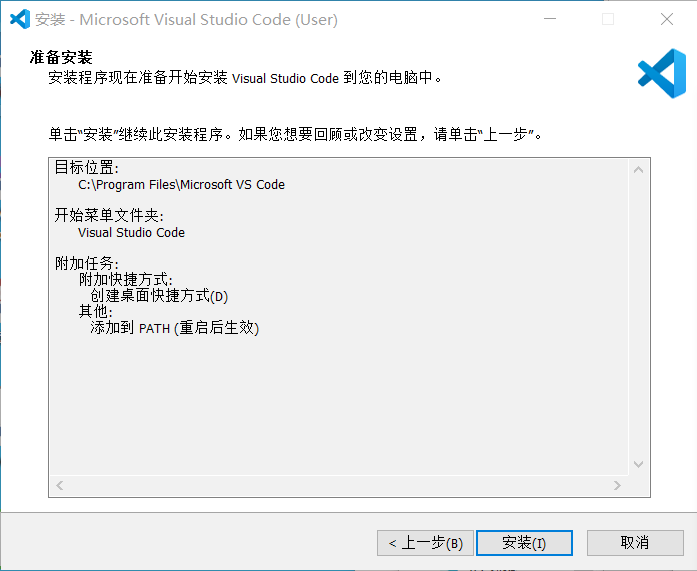
點擊【安裝】
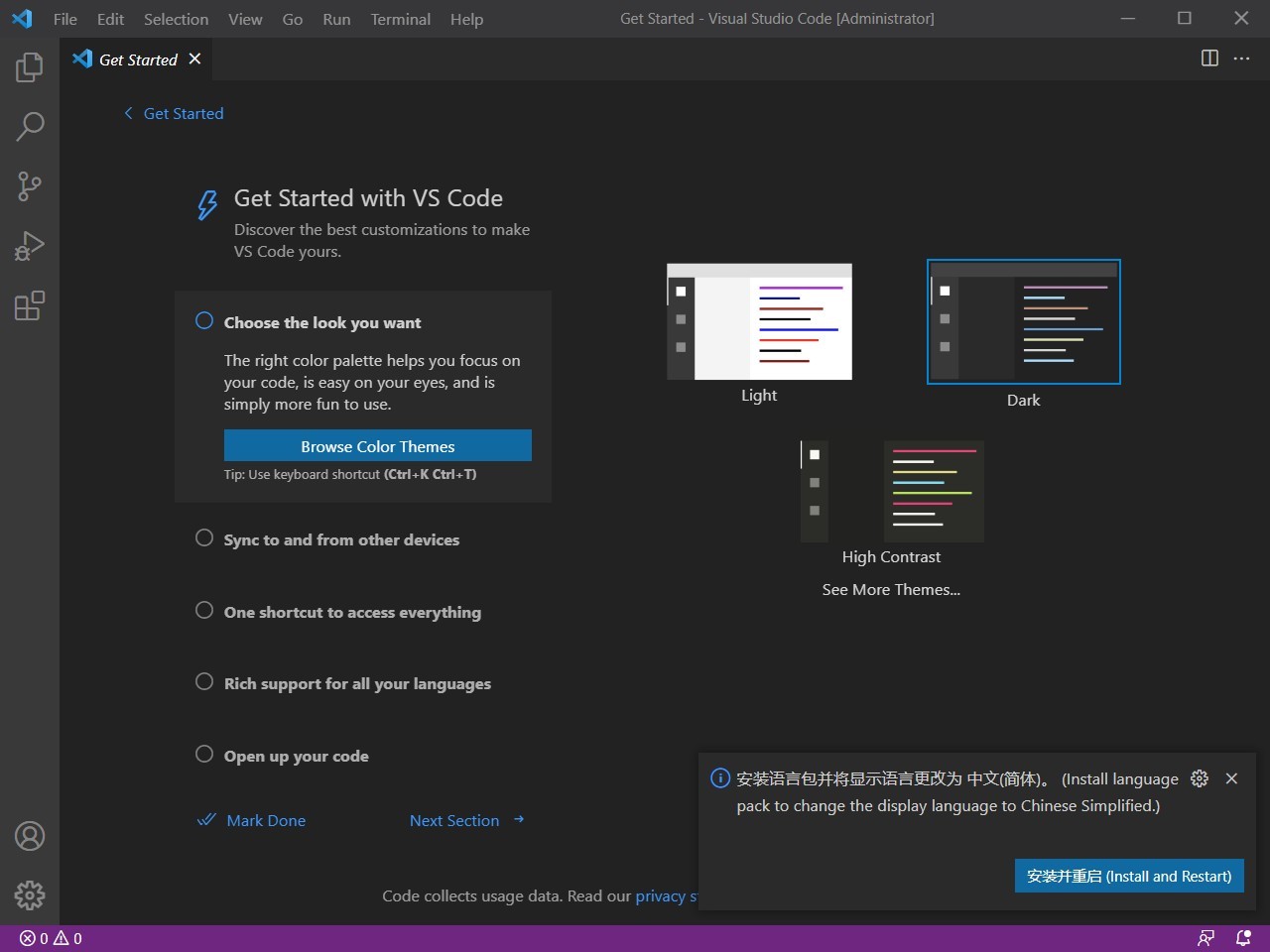
安裝完成后自動運行 VSCODE
2、下載、安裝 PYTHON3
a.下載
地址: Download Python | Python.org
安裝包:python-3.10.0-amd64.exe
b. 安裝(右鍵“以管理員身份運行”)
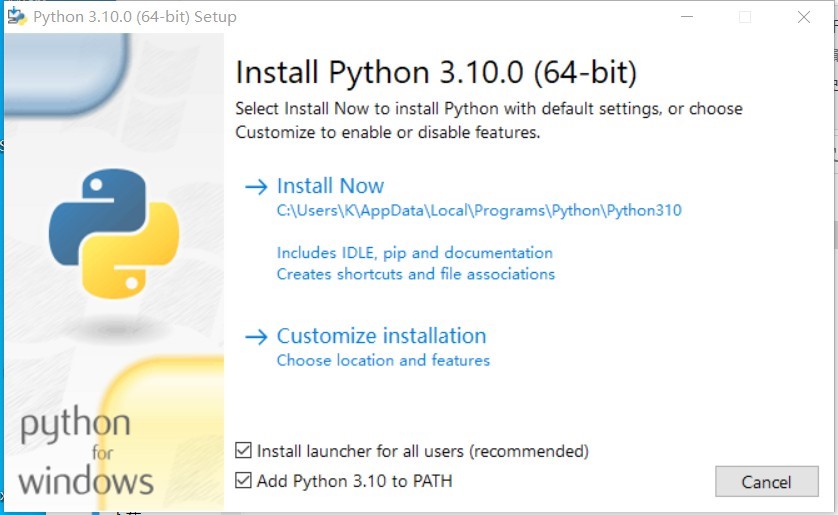
默認路徑安裝,選擇【Install Now】
自定義,選擇【Customize installation】
勾選【Add Python 3.10 to PATH】
*此處操作選擇 2)自定義【Customize installation】,用戶可以根據自己需求選擇。
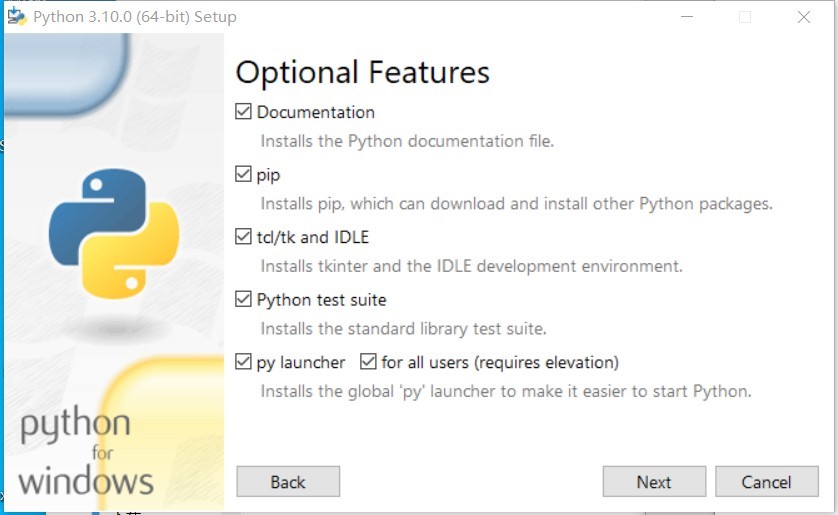
點擊【Next】
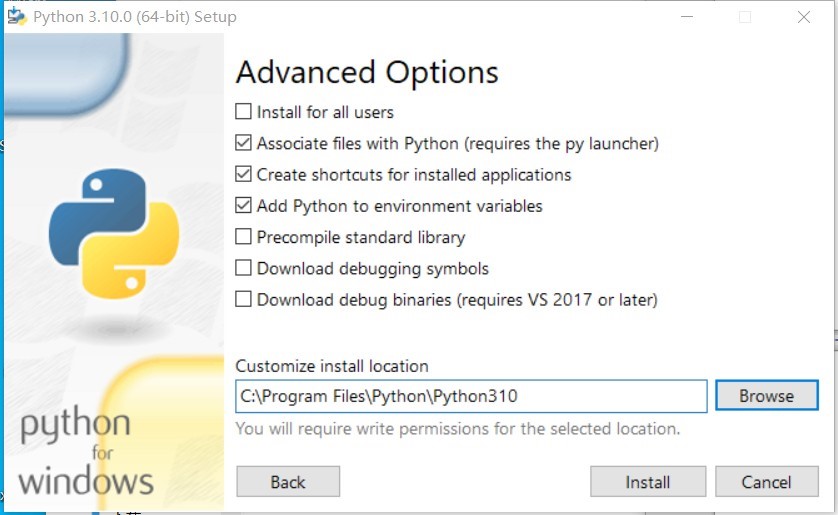
根據用戶需求勾選,此處默認,選擇安裝目錄后,點擊【Install】
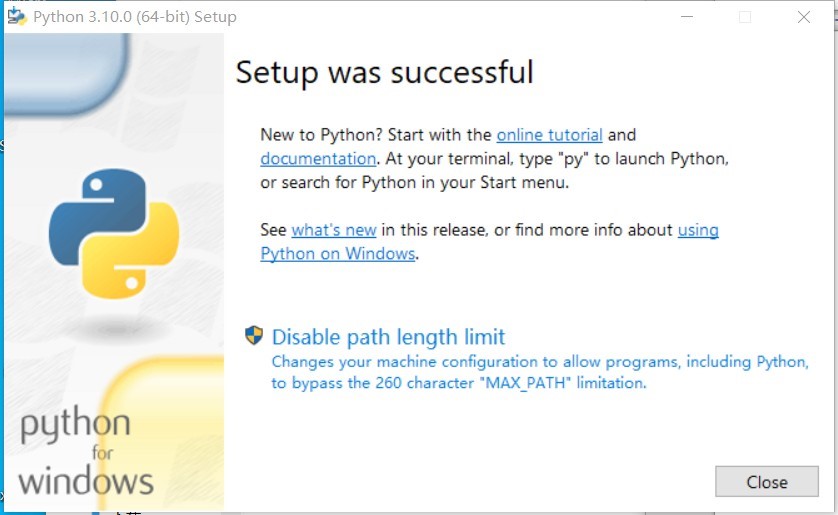
點擊【Disable path length limit】,完成后點擊【Close】
*以上 VSCODE 與PYTHON3 安裝完成,下一步進入編譯環境配置
3、VSCODE 配置PlatformIO
a. 運行 VSCODE(*以管理員身份運行)
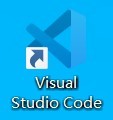
b.
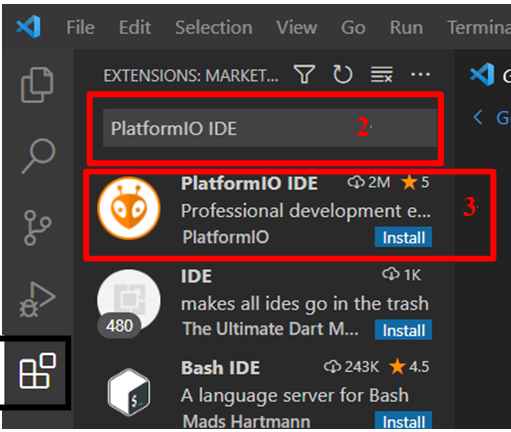
1)點擊【紅框 1】 2)輸入【PlatformIO IDE】 3)點擊【install】
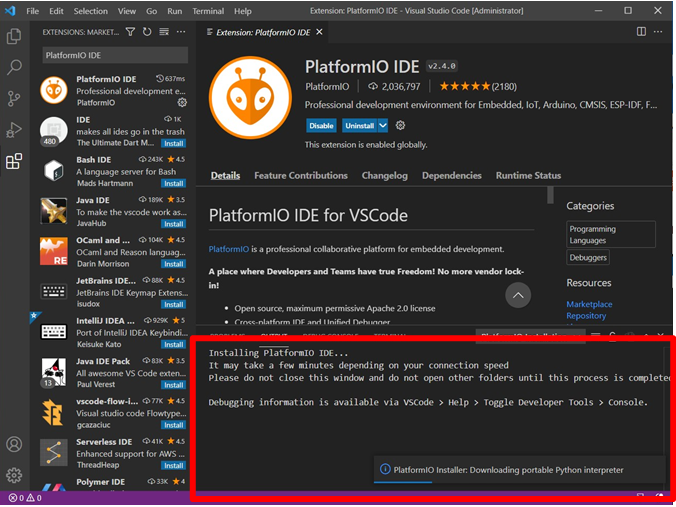
等待下載完成,此處時間較長,請耐心等待
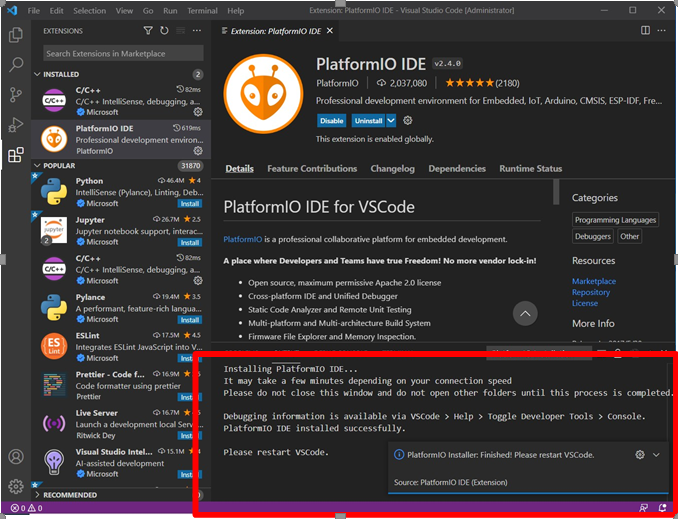
重新啟動 VSCODE,循環數次
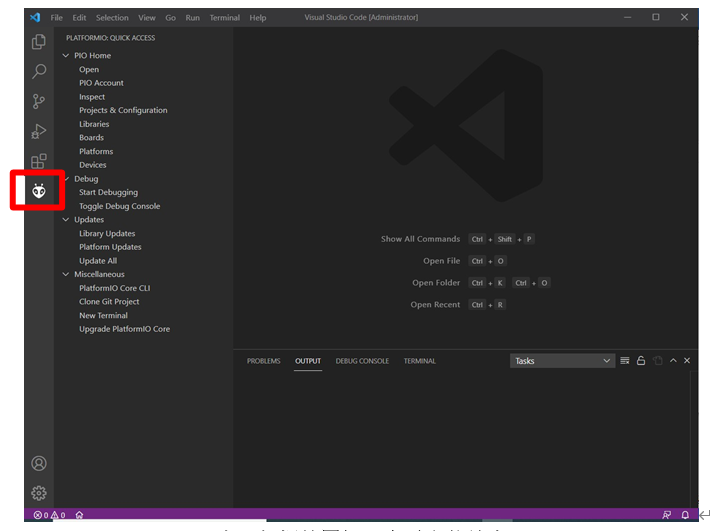
出現紅框處圖標,表示安裝結束
4、下載并解壓 AGRV_pio,通過 VSCODE PLATFORM 運行 setup.py
下載
地址: https://pan.baidu.com/s/17bp-zAnsYRuVMRTSSVHN5A
密碼: 12ej
壓縮包:AgRV_pio-0.1beta-win64.zip 解壓到自己指定的目錄(*目錄名稱為英文),解壓所得文件夾 AgRV_pio
b.vscode platform 運行文件夾 AgRV_pio/setup.py
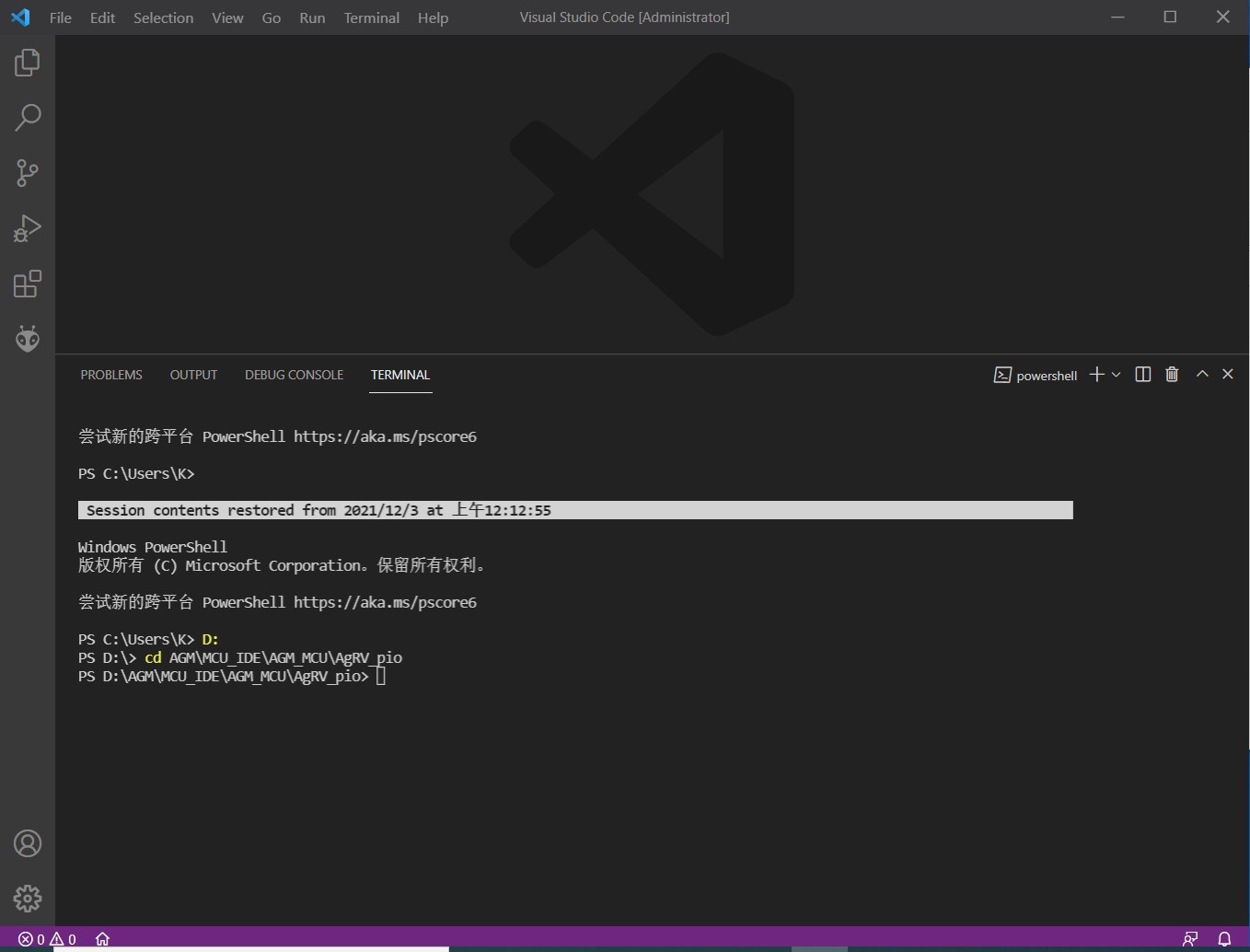
打開 VSCODE -> PLATFORMIO IDE → TERMINAL
切換解壓的文件夾目錄下,并執行“python setup.py”
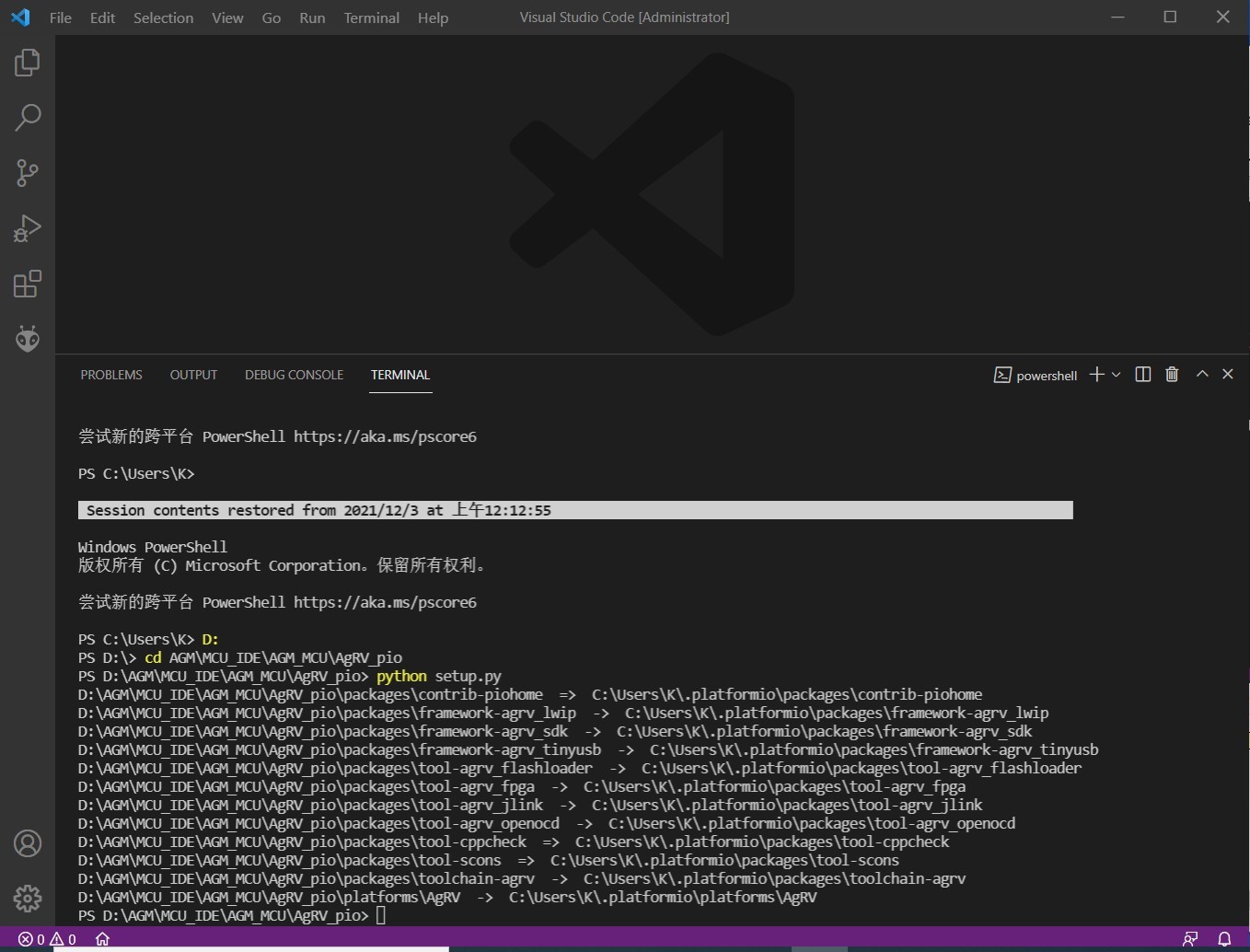
執行結果如上,AgRV 相關包安裝完成并可以使用
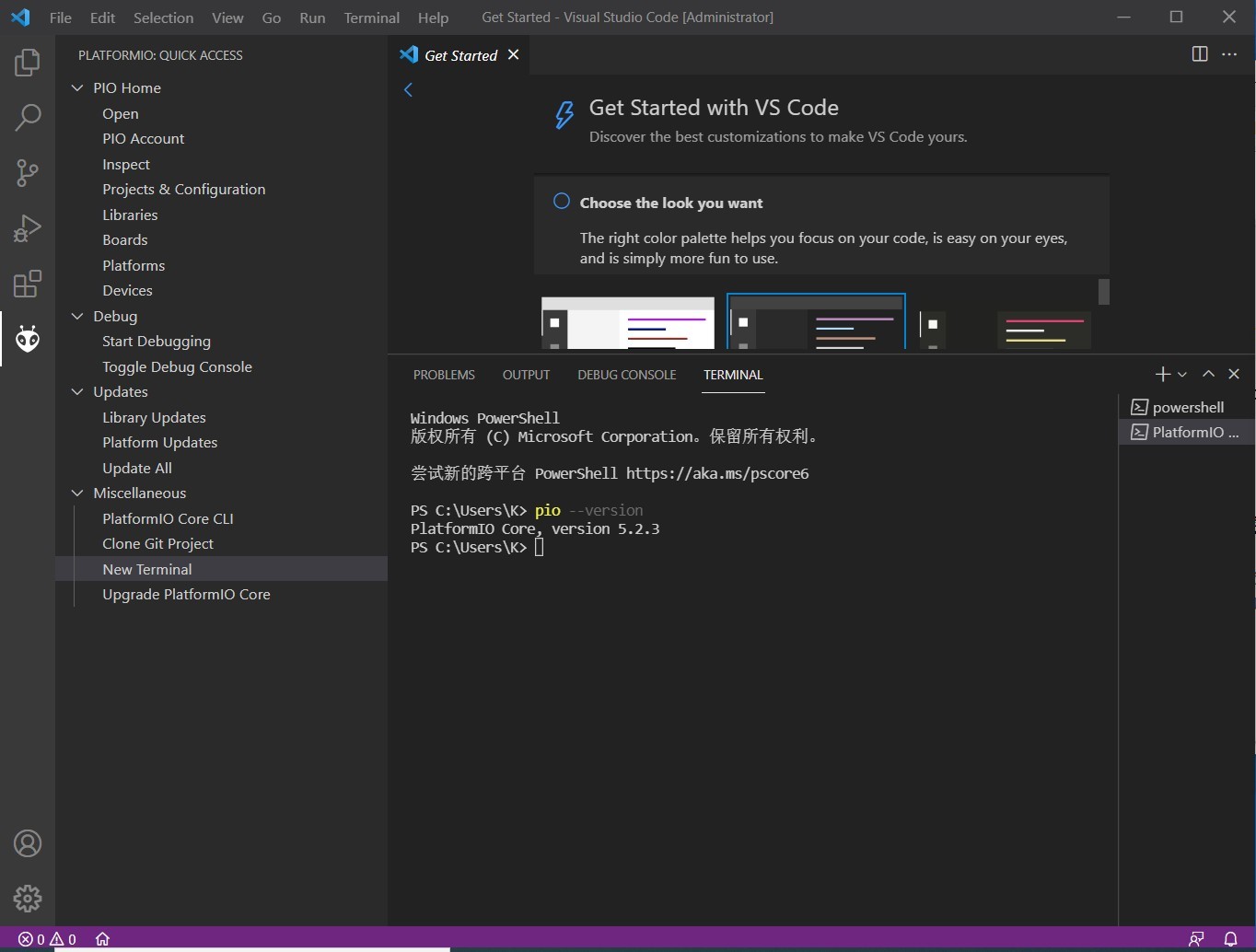
啟用新的終端,查詢 platformio 版本號,輸入“pio –version”
查詢結果“platformio core version 5.2.3”
由于 5.2.3 會有一些錯誤導致構建失敗,請強制安裝 5.2.2 版本 輸入“python -m pip installplatformio==5.2.2”
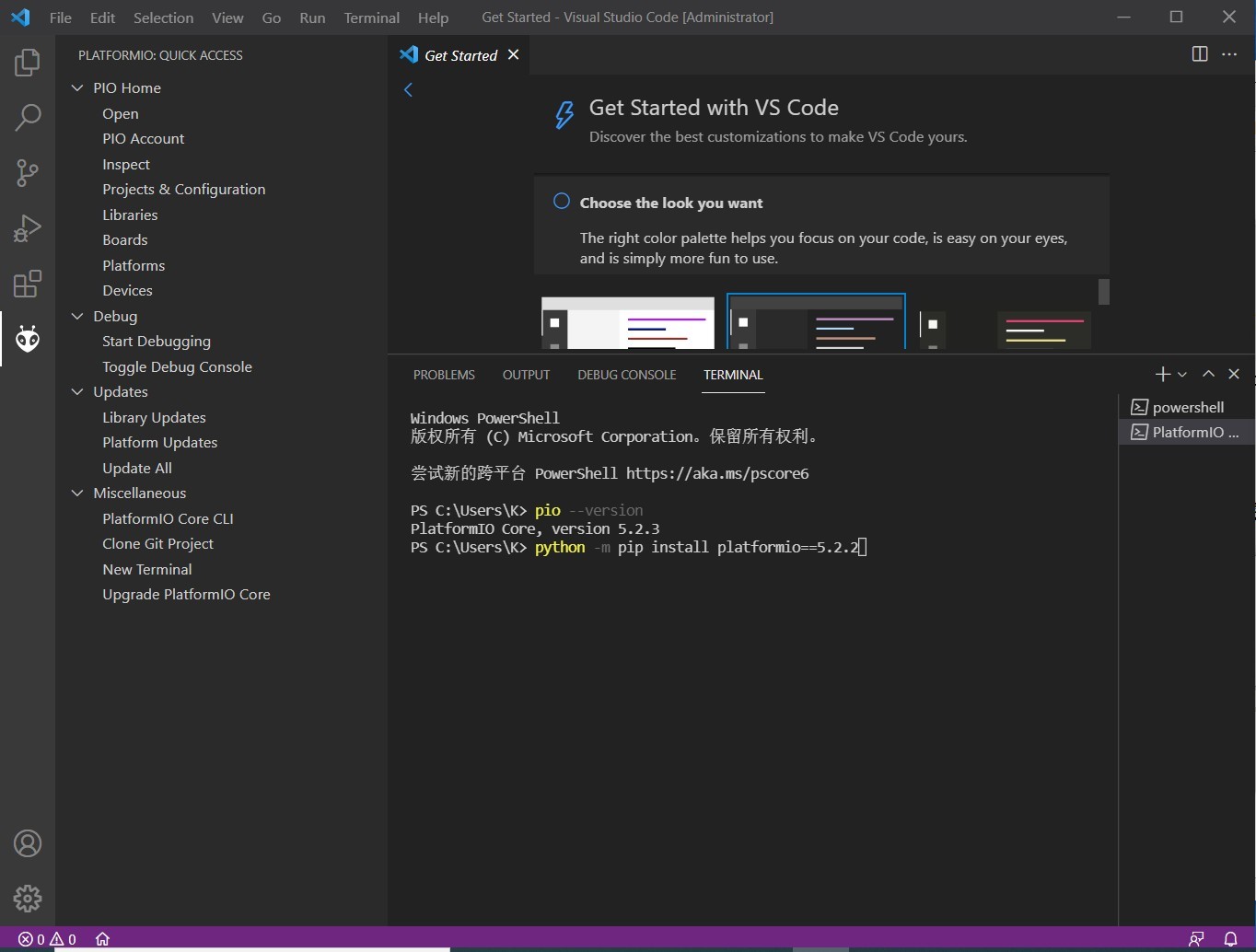
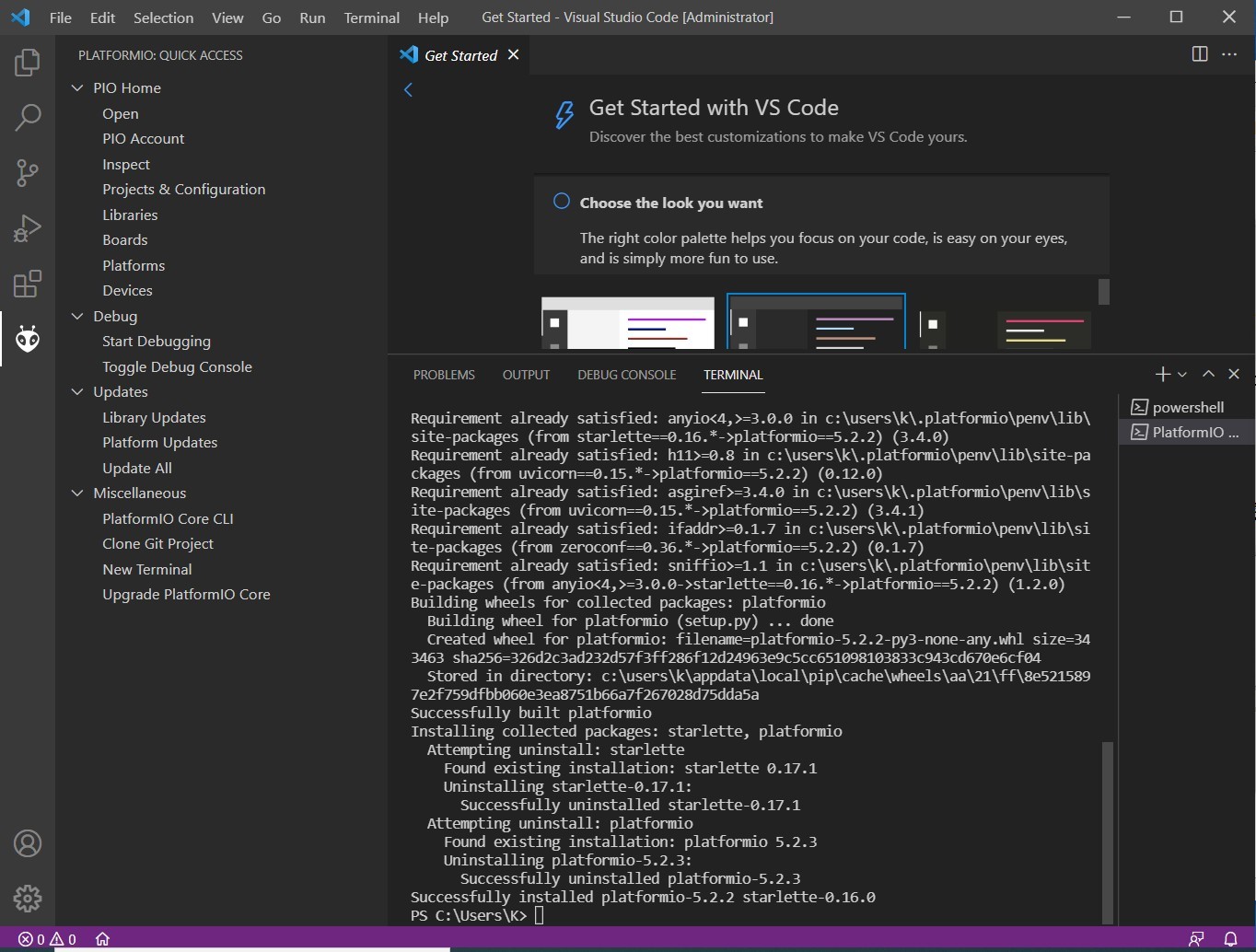
安裝完成,再次查詢版本 5.2.2,確認無誤 安裝結束完成
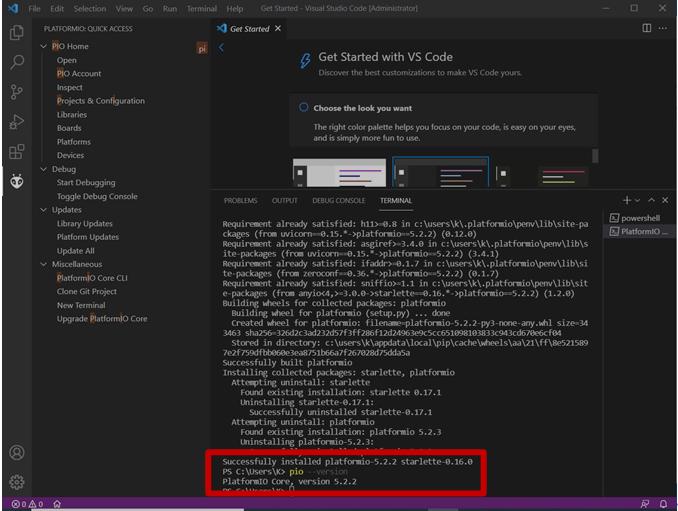
5\例程編譯(AgRV_pio\platforms\AgRV\examples\example)
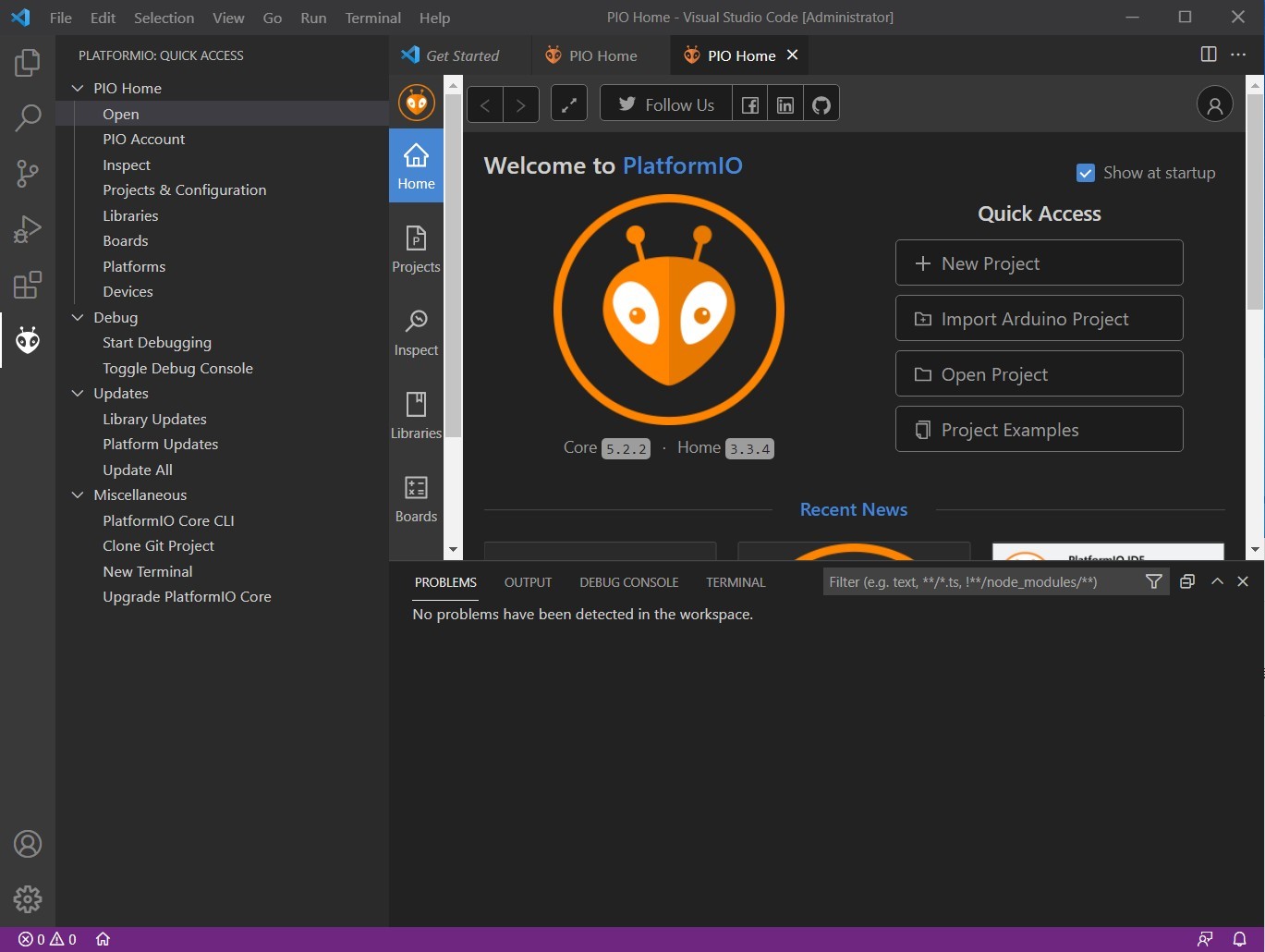
點擊【PIOHOME/OPEN】,再點擊右邊【open project】
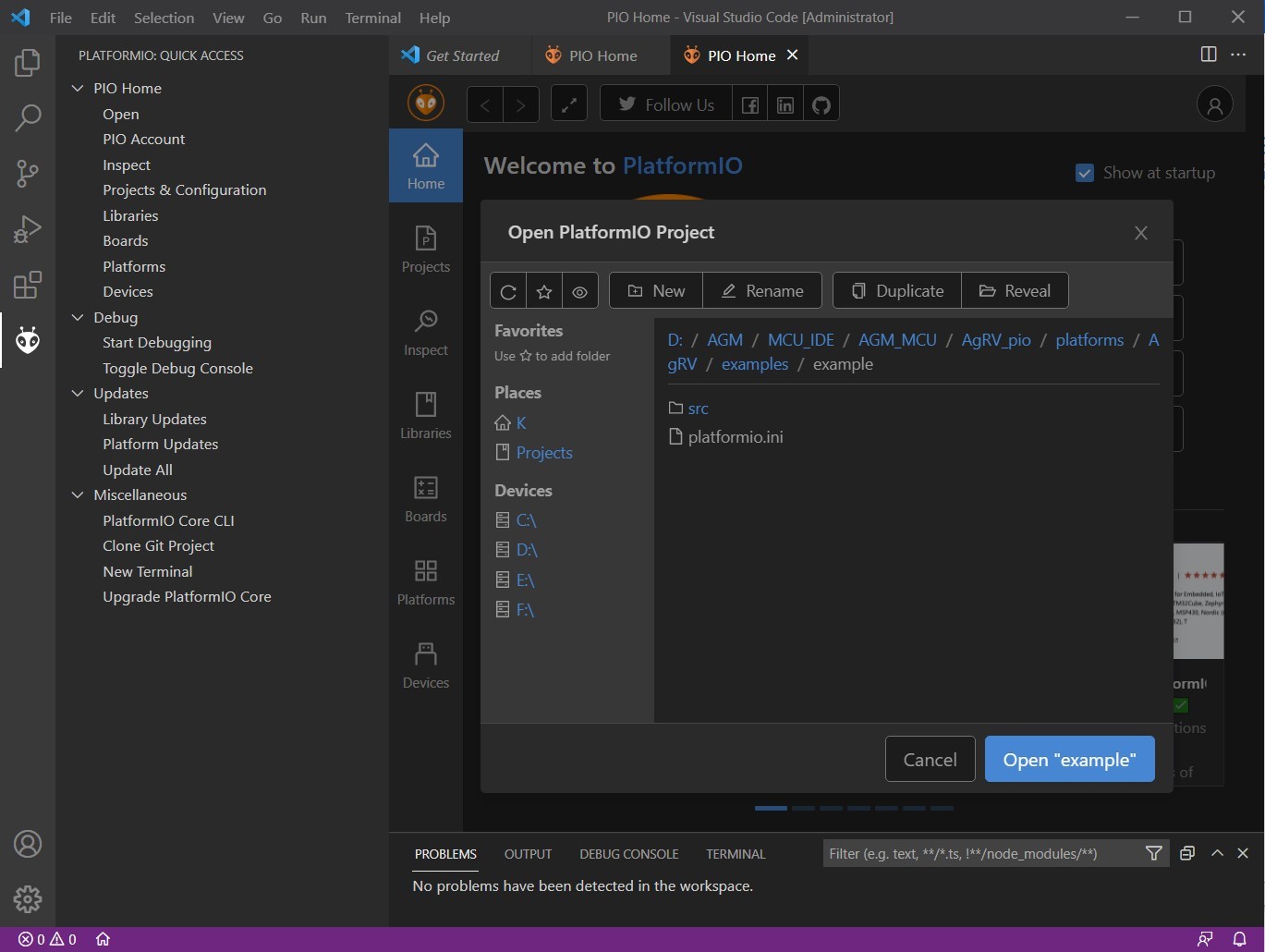
選擇目錄【AgRV_pio\platforms\AgRV\examples\example】并點擊【open example】
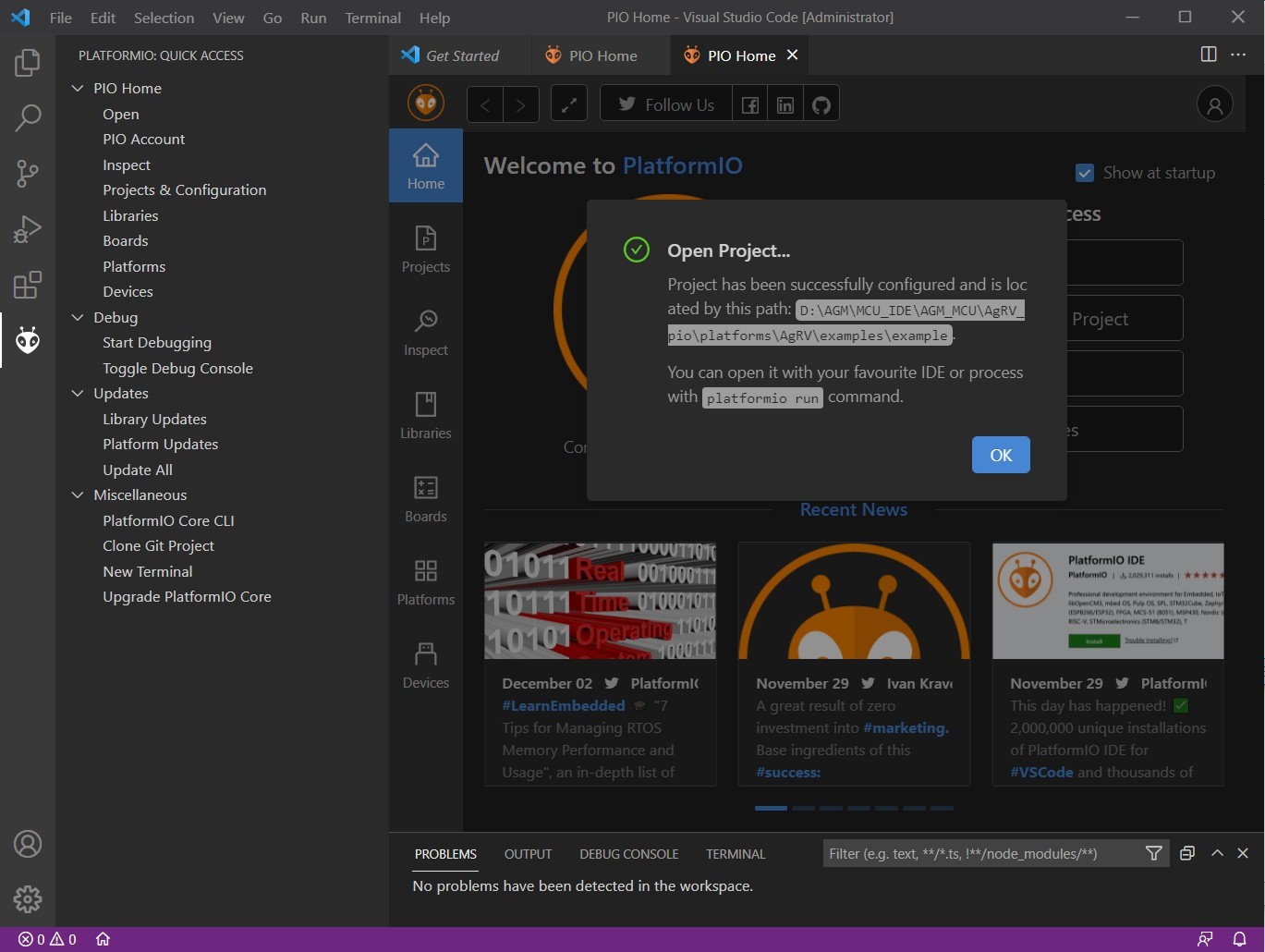
點擊【OK】
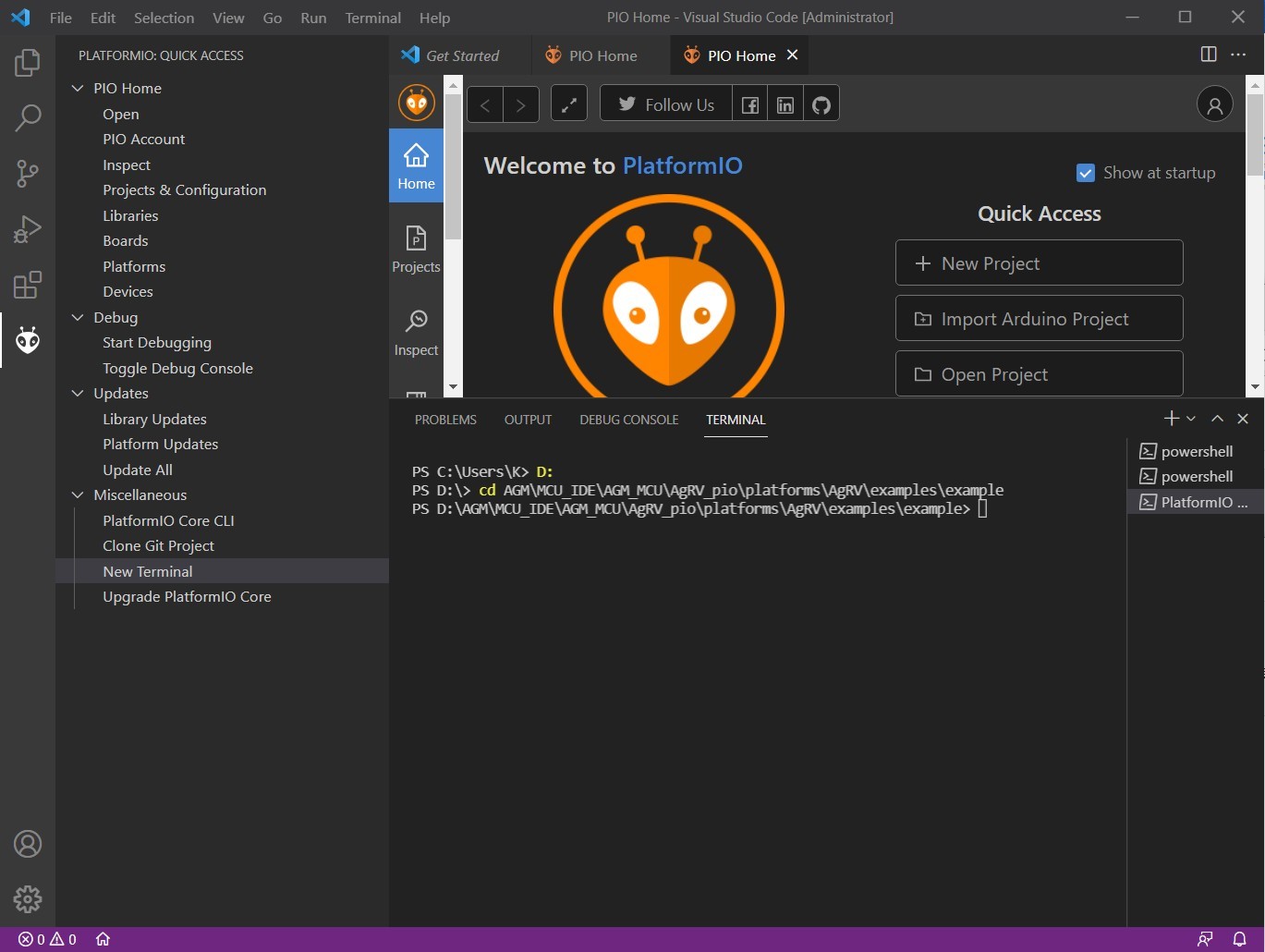
點擊【new terminal】,在終端中切換至【AgRV_pio\platforms\AgRV\examples\example】文件夾下
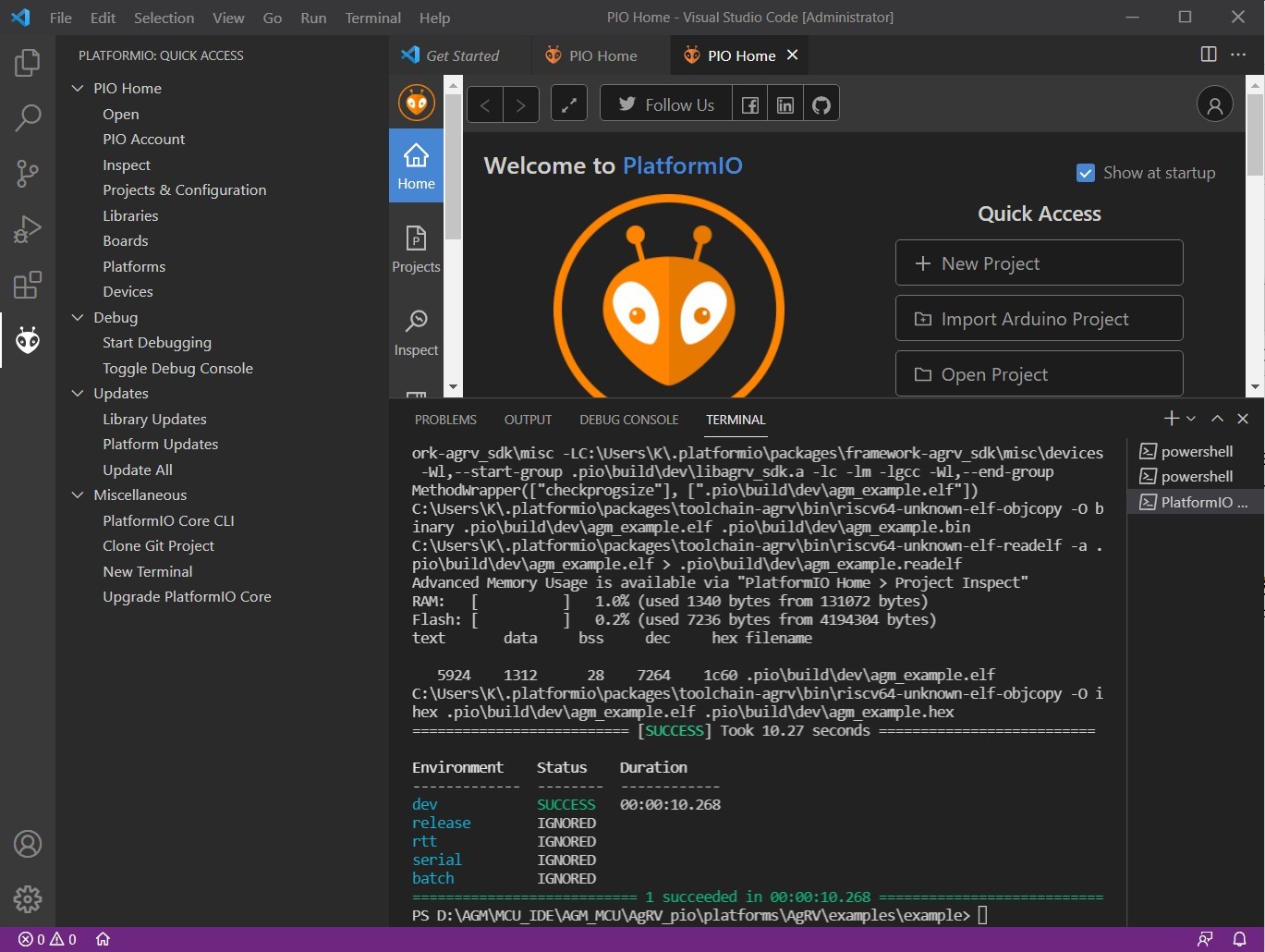
輸入【pio run-e dev -v】,結果如上。
審核編輯:湯梓紅
-
mcu
+關注
關注
146文章
17316瀏覽量
352226 -
調試
+關注
關注
7文章
589瀏覽量
34030 -
編程
+關注
關注
88文章
3637瀏覽量
93905
發布評論請先 登錄
相關推薦
探針頭型使用方法有哪些
MCUXpresso IDE下在線聯合調試雙核MCU工程的三種方法
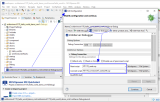
如何將SDK安裝到IDE并使用所有SDK功能?
光纖配線架使用方法簡單嗎
可編程電源使用方法
了解光模塊的使用方法
拉線編碼器的安裝與使用方法
RA MCU中的CRC模塊和使用方法





 AGM MCU IDE安裝使用方法
AGM MCU IDE安裝使用方法
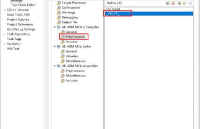
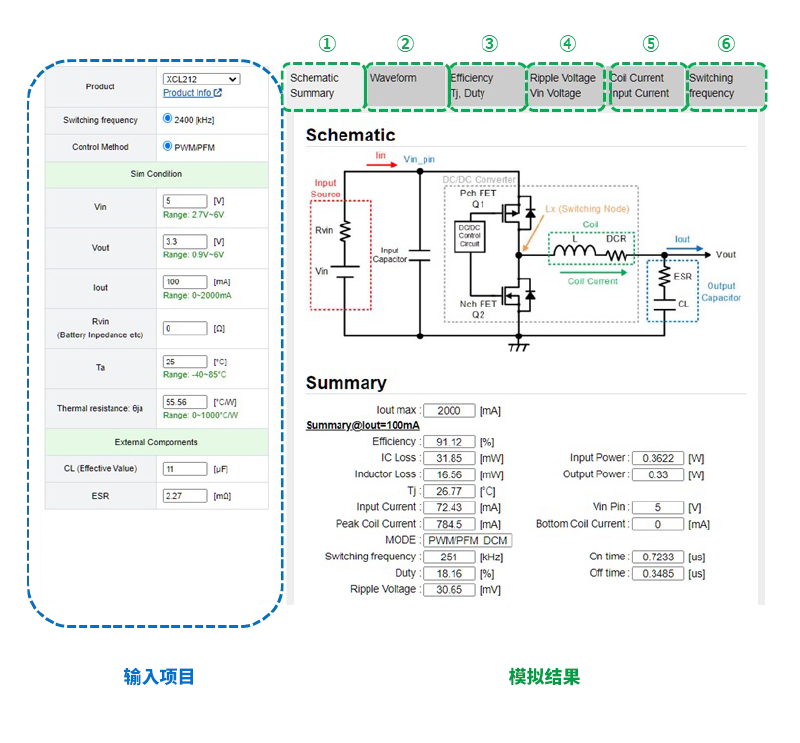











評論